电脑安装了NVIDIA显卡驱动,但在使用过程中却发现,右键菜单中没有“NVIDIA控制面板”的选项,导致无法快速访问和修改显卡配置。nvidia控制面板找不到,打不开的原因是什么呢?本文将详细讲解:右键无NVIDIA控制面板的常见原因,并提供三种有效的打开方法。
一、右键没有NVIDIA控制面板原因
1、控制面板未安装或被意外卸载在某些情况下,例如系统重装、显卡驱动不完整安装、误删程序等,NVIDIA控制面板可能根本没有被安装,或者被Windows识别为“无效组件”而被清除。
2、NVIDIA控制面板被隐藏某些驱动版本中,控制面板默认未出现在右键菜单中,需要手动在设置中“显示到桌面右键”。
3、显卡驱动异常或未安装系统更新、驱动文件损坏或自动更新失败可能导致NVIDIA驱动未正确加载,自然也无法调出控制面板。
4、Windows系统问题某些Windows更新可能更改了菜单结构或权限,造成NVIDIA控制面板在右键中无法正常显示。
5、使用的是Windows“DCH”驱动版本近年NVIDIA与微软推行的DCH驱动(标准版与DCH版驱动的区别)将控制面板以“应用商店App”形式单独提供,用户需要在Microsoft Store手动安装。
二、NVIDIA控制面板的打开方法方法一:通过系统搜索或“运行”命令打开如果你只是暂时在右键菜单找不到,但控制面板确实已安装,可尝试以下方式直接打开:操作步骤:
1、使用系统搜索打开:①、按下Win键,在搜索栏中输入“NVIDIA控制面板”;②、若安装正常,点击结果即可打开。
2、使用“运行”命令打开:①、同时按下Win+R打开运行窗口;②、输入以下命令:control nvidia.cpl
③、按下回车,即可调出控制面板界面。适用情况:控制面板存在但未显示在右键;快速打开无需菜单入口。
方法二:恢复或重新安装NVIDIA控制面板组件如果上述方法找不到控制面板,可能是组件缺失或驱动异常。这时应重新安装或修复NVIDIA驱动。通过专业驱动管理工具“驱动人生”可以快速检测显卡型号以及电脑系统,然后匹配合适的驱动版本,给到用户选择更新。
操作步骤:
驱动人生X(官方版)全新界面,核心优化,智能修复,安装无忧 立即下载 好评率97% 下载次数:4521304 1、点击上方按钮下载安装,然后打开驱动人生,点击驱动管理的“立即扫描”选项;
2、软件会自动识别显卡型号,然后根据扫描结果选择显卡驱动升级驱动。显卡驱动程序安装完成之后,可以关机然后重启电脑,让新的显卡驱动程序生效。
方法三:从设置中“恢复”右键菜单项某些用户在显卡设置中手动关闭了右键入口,可以手动将其恢复。操作步骤:1、打开 NVIDIA控制面板(通过搜索或命令打开);2、在左侧选择【桌面】菜单;3、勾选 “将NVIDIA控制面板添加到桌面右键菜单”;
4、点击“应用”,关闭后右键即恢复正常显示。
以上就是右键无nvidia控制面板什么原因,nvidia控制面板打开方法。“NVIDIA控制面板”作为图形设置的重要入口,其缺失会带来一定不便。这里建议通过“驱动人生”重新安装显卡驱动版本,问题多可解决。
nvidia控制面板控制面板怎么打开nvidia控制面板找不到了nvidia控制面板打开方法